PPT是很多小伙伴都在使用的一款演示文稿编辑程序,在这款程序中我们可以使用各种工具来解决演示文稿编辑过程中遇到的各种问题。有的小伙伴在使用PPT程序编辑演示文稿时想要在PPT中插入菱形的图片,但又不知道该使用什么工具。其实很简单,我们只需要点击图片,然后在图片格式的子工具栏中打开裁剪工具,接着在下拉列表中打开裁剪为形状选项,最后在子菜单列表中点击选择菱形形状即可。有的小伙伴可能不清楚具体的操作方法,接下来小编就来和大家分享一下PPT图片设置为菱形形状的方法。
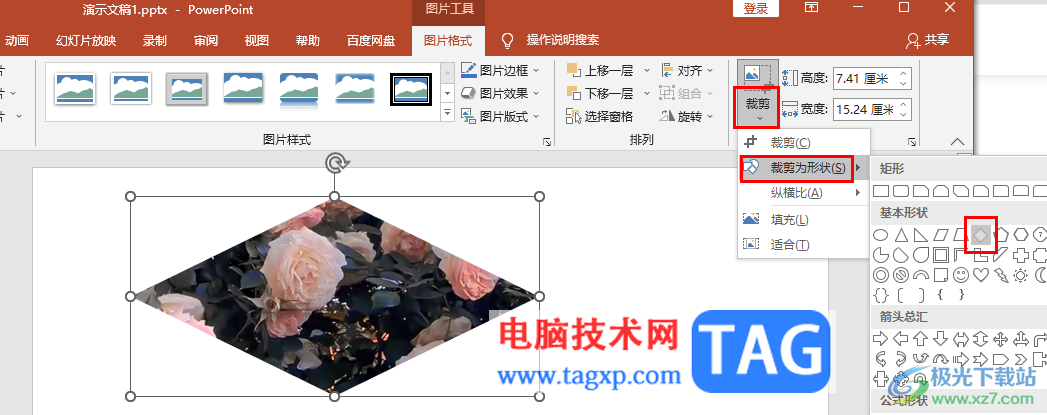
1、第一步,我们右键单击一个需要编辑的演示文稿,然后在菜单列表中点击“打开方式”选项,接着在子菜单列表中选择“powerpoint”选项
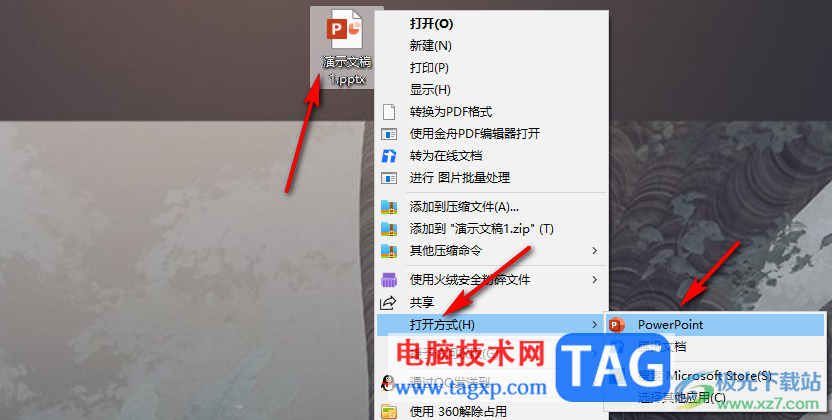
2、第二步,进入PPT页面之后,我们先点击插入的图片,然后打开图片格式工具
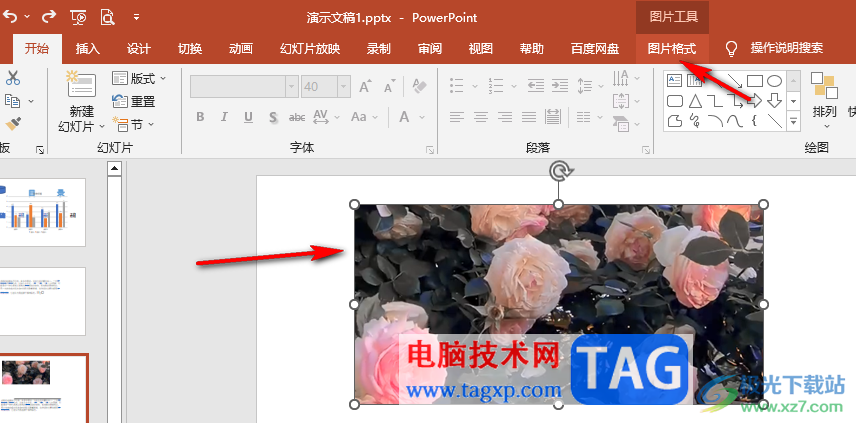
3、第三步,在图片格式的子工具栏中,我们找到并打开“裁剪”工具

4、第四步,在裁剪的下拉列表中我们点击打开“裁剪为形状”选项
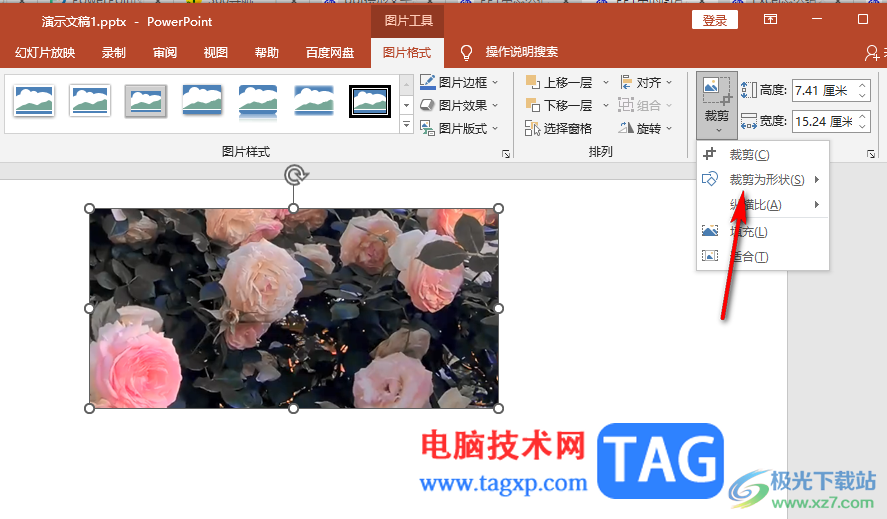
5、第五步,最后我们在裁剪为形状的菜单列表中找到菱形形状,点击该形状就能得到菱形图片了
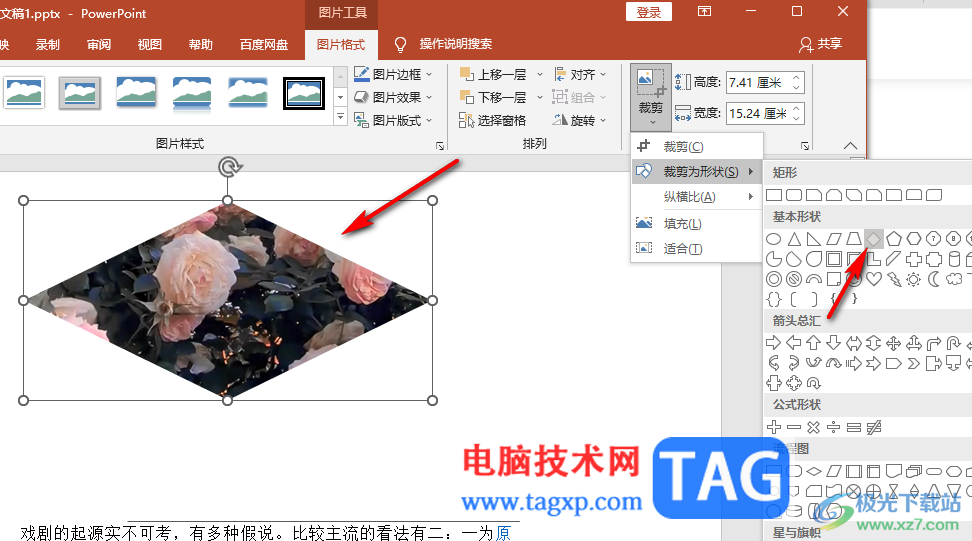
以上就是小编整理总结出的关于PPT图片设置为菱形形状的方法,我们在幻灯片中点击图片,再在图片格式的子工具栏中打开裁剪工具,接着点击“裁剪为形状”选项,再点击“菱形”形状即可,感兴趣的小伙伴快去试试吧。
 主板更换指南:更换主板时需要注意什么
主板更换指南:更换主板时需要注意什么
更换主板是一个技术要求相对较高的过程,对很多DIY爱好者来说......
 鬼谷八荒怎么结为道侣
鬼谷八荒怎么结为道侣
鬼谷八荒怎么结为道侣呢鬼谷八荒中,玩家可和NPC结为道侣来进......
 如何检测硬件故障:遇到问题时如何排查
如何检测硬件故障:遇到问题时如何排查
硬件故障是每位计算机用户可能面临的一大难题。有时,系统崩......
 如何利用系统工具诊断故障:电脑故障诊
如何利用系统工具诊断故障:电脑故障诊
电脑故障是每位用户都可能遇到的问题,从简单的系统崩溃到复......
 win7开始菜单不见了解决方法
win7开始菜单不见了解决方法
我们在开始菜单里可以快速打开电脑里大部分的功能和软件,但......
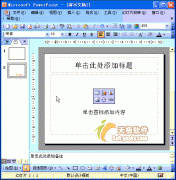
通常情况下,新建的演示文稿使用的是黑白幻灯片方案,如果需要使用其他方案,一般可以通过应用其内置的设计方案来快速添加。 1、执行视图任务窗格命令,展开任务窗格。 2、单击...

PowerPoint演示文稿是很多小伙伴都在使用的一款办公软件,在其中我们可以使用各种功能轻松编辑和制作幻灯片。如果我们希望在PowerPoint演示文稿中给汉语拼音添加声调,小伙伴们知道具体该如...

在各种幻灯片中我们都可以看到点击超链接后进行跳转的效果,比如我们可以设置点击超链接后跳转到指定页面,或者点击超链接后跳转到当前幻灯片的其他页等等。超链接在点击之前和点击之...

用PowerPoint to Flash软件把PPT文档转换成flash的SWF格式文件的转化。这样不仅使得文件便于播放,也更适宜网上发布,一举两得。 一、准备好待转化的PPT(PPS)幻灯文件 依次点击开始程序Po...
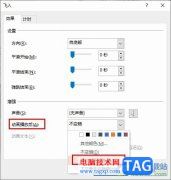
很多小伙伴在对演示文稿进行编辑时都会选择使用PPT程序,以为PPT中的功能十分的丰富,并且操作简单。在PPT中我们可以根据自己的需求对幻灯片中的各种内容进行调整或是编辑,还可以给文字...

如何在ppt中插入图表 ppt插入图表的图文教程 为了更好地对数据进行分析,我们在制作ppt演示文稿的时候一般需要在其中插入图表文件,下面就让小编告诉你如何在ppt中插入图表 的方法...

有时候我们从网上下载的是Flv视频,怎样把它插入到幻灯片里面呢,可以先把它导入到Flash动画里,然后再插入到幻灯片中,下面我们来看一个练习; 1、下载Flv视频 1)可以使用一些专...
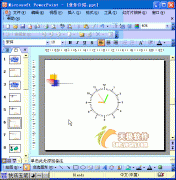
审查他人的演示文稿时,可以利用批注功能提出自己的修改意见。批注内容并不会在放映过程中显示出来。 1、选中需要添加意见的幻灯片,执行插入批注命令,进入批注编辑状态。...
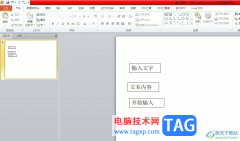
ppt是一款很受用户喜爱的办公软件,为用户提供了全面的演示文稿制作平台,让用户可以利用其中强大的功能来完成编辑工作,因此ppt软件吸引了不少用户前来使用,当用户在编辑演示文稿时,...

在PowerPoint演示文稿中制作幻灯片时,如果有需要我们可以为幻灯片添加自动更新的时间,这样可以方便后续在使用PPT时随时查看时间。在设置时我们还可以选择想要的日期格式,比如我们可以...
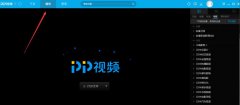
怎么使用pptv网络电视观看电视台节目呢?其实非常简单,小编现在就将和大家一起分享pptv网络电视看电视台节目的方法,还不会的朋友可以来看一下哦,希望通过本篇教程的学习,可以帮助到大...
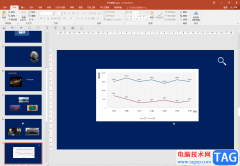
PowerPoint演示文稿是一款非常好用的软件,很多小伙伴在需要编辑和处理幻灯片时都会选择使用该软件。在PowerPoint演示文稿中我们可以插入图表,图片等元素丰富幻灯片内容。如果我们在PowerP...

ppt是许多用户很喜欢使用的一款演示文稿制作软件,它为用户带来了许多强大且实用的功能,例如其中的动画功能,可以将枯燥复杂的内容生动形象显示出来,让用户能够制作出令人满意的演示...
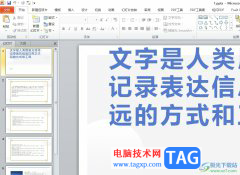
ppt是一款专门用来制作演示文稿的办公软件,为用户带来了强大的功能,让用户可以轻松的制作出令人满意的演示文稿,在ppt软件中用户可以根据自己的需求来设置对象相关的格式样式,为用户...

PowerPoint演示文稿是一款非常好用的办公软件,在其中我们可以轻松实现各种PPT的编辑制作。在PowerPoint演示文稿中排版各种元素时,我们经常会打开参考线网格线进行辅助,如果后续不再需要这...